蓝屏错误“critical_process_died”的解决方法并非单一,需要系统排查。它提示系统中一个关键进程崩溃,导致windows无法继续运行。 解决这个问题需要仔细分析,并采取一系列步骤。
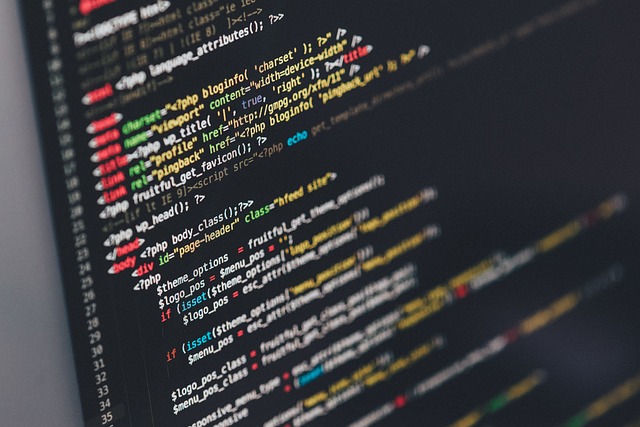
我曾经遇到过类似的情况,当时我的电脑在运行大型游戏时突然蓝屏,显示的就是这个错误代码。 起初我尝试了简单的重启,但问题依旧。 这让我意识到问题并非简单重启就能解决。
第一步,检查硬件问题。 这往往是被忽视的环节。 内存条松动或损坏是常见的罪魁祸首。 我建议你打开机箱,仔细检查内存条是否牢固地插在插槽中。 如果发现有松动,轻轻按下确保其完全接触。 此外,硬盘问题也可能导致这个错误。 你可以尝试使用磁盘检查工具(chkdsk),在命令提示符下运行chkdsk C: /f /r (将C:替换为你的系统盘符)。这需要一些时间,但能帮助你检测并修复硬盘错误。 记得在运行前备份重要数据,以防万一。
第二步,检查驱动程序。 过时的或损坏的驱动程序,特别是显卡驱动和主板芯片组驱动,是导致系统崩溃的常见原因。 我的经验告诉我,更新驱动程序往往能解决很多问题。 你需要访问显卡厂商(例如Nvidia或AMD)和主板厂商的网站,下载并安装最新的驱动程序。 安装过程中,务必仔细阅读说明,并选择正确的驱动版本。 切记,安装前最好备份当前驱动,以便出现问题可以回滚。
第三步,检查软件冲突。 某些软件之间可能存在冲突,导致系统不稳定。 你可以尝试卸载最近安装的软件,看看问题是否得到解决。 如果问题依旧,可以考虑使用系统还原功能,将系统恢复到之前的稳定状态。 记住,系统还原会撤销最近的系统更改,所以请谨慎操作。 我曾经因为安装了一个有问题的安全软件而遭遇了蓝屏,卸载后问题便迎刃而解。
第四步,运行系统文件检查器。 系统文件损坏也可能导致“critical_process_died”错误。 你可以使用系统文件检查器(SFC)来扫描并修复损坏的系统文件。 在命令提示符(管理员权限)中运行sfc /scannow 命令。 这个过程可能需要一段时间,请耐心等待。
如果以上步骤都未能解决问题,你可能需要考虑更高级的解决方案,例如重装系统或寻求专业技术人员的帮助。 记住,在进行任何操作之前,务必备份重要数据,以避免数据丢失。 解决蓝屏问题需要耐心和细致,一步一步排查,才能找到问题的根源。
相关阅读推荐:
蓝屏代码driver_irql_not_less_or_equal解决方法
错误代码:err_connection_timed_out怎么解决
路由网(www.lu-you.com)您可以查阅其它相关文章!









 陕公网安备41159202000202号
陕公网安备41159202000202号